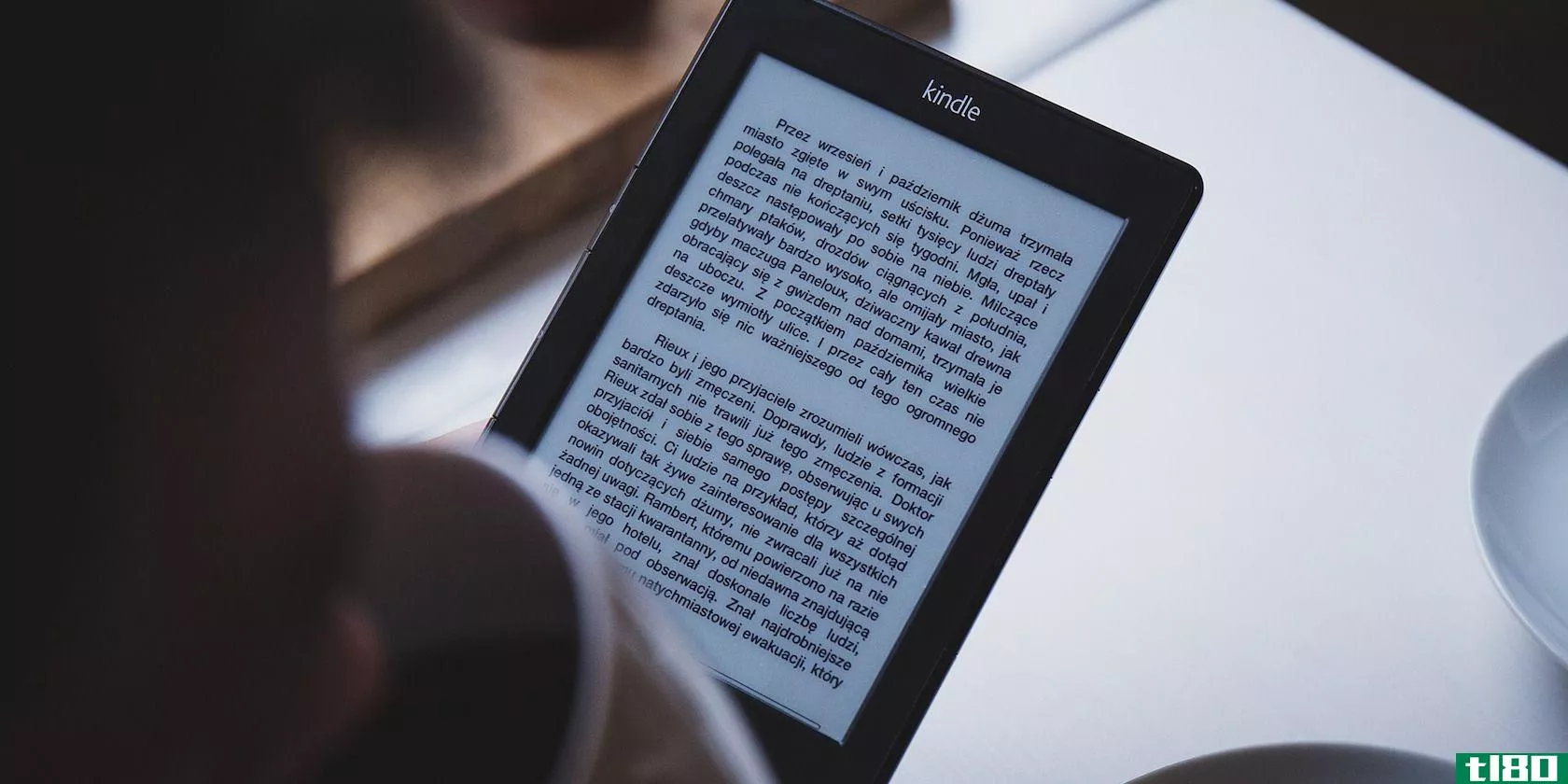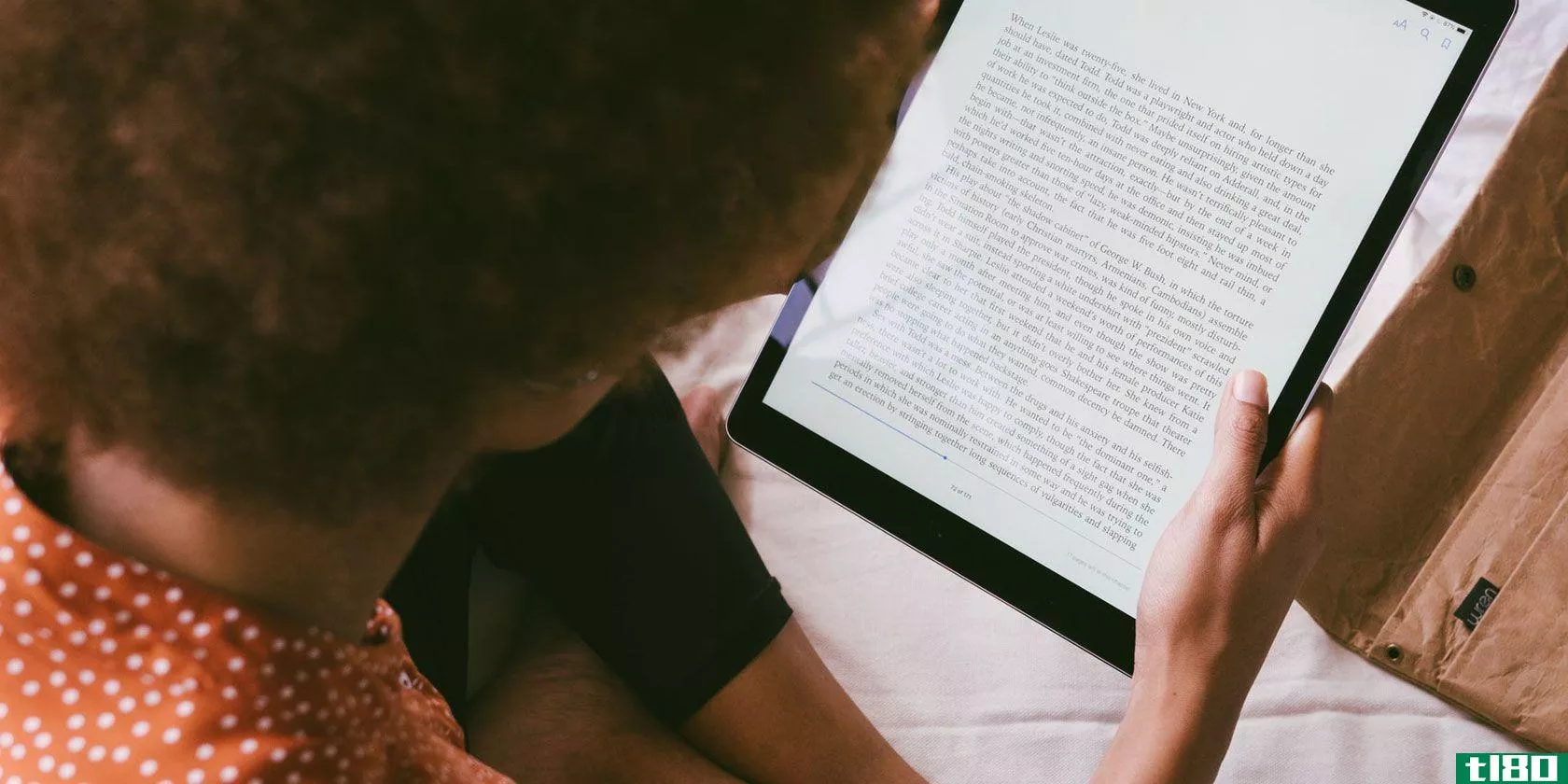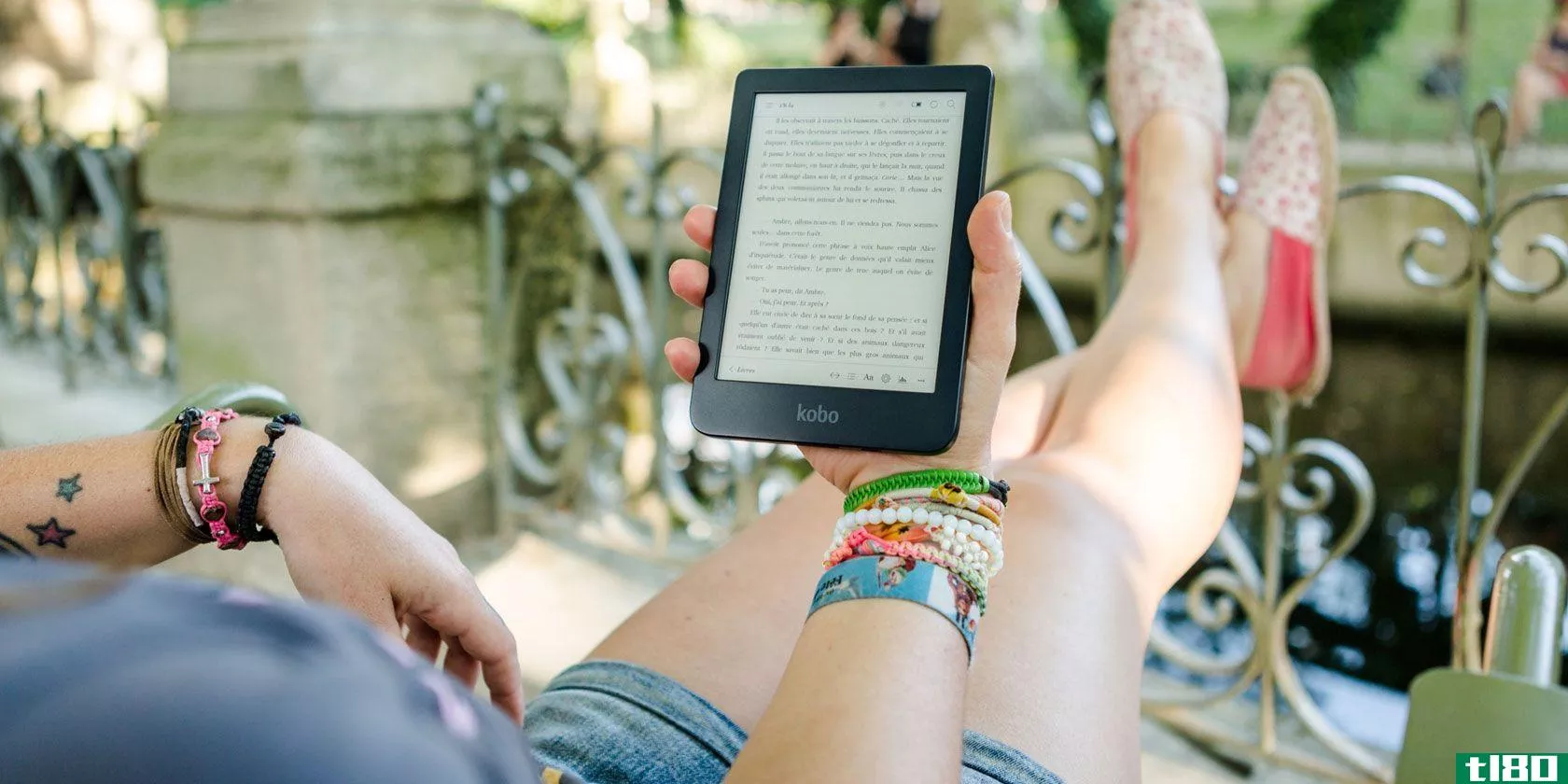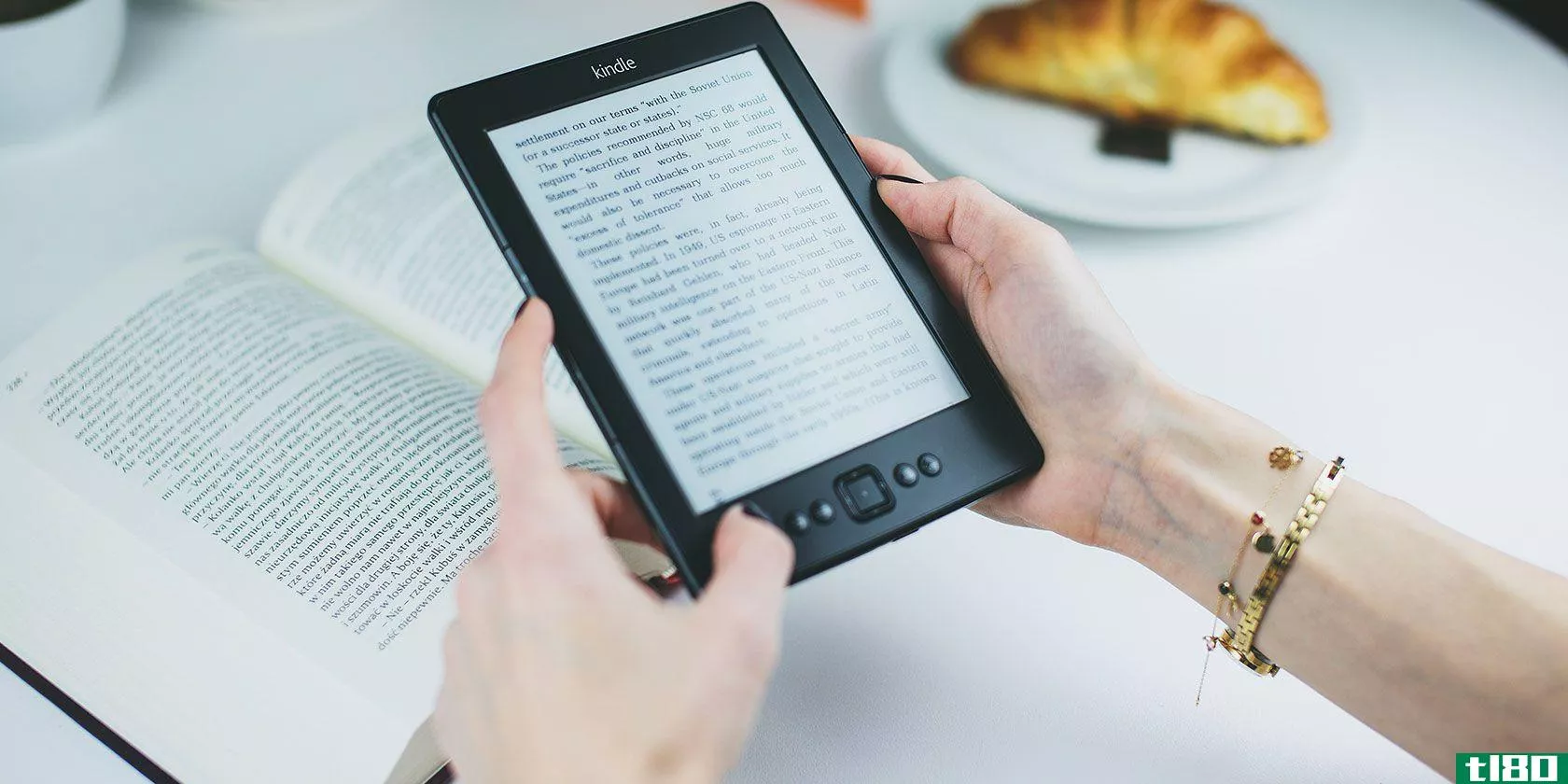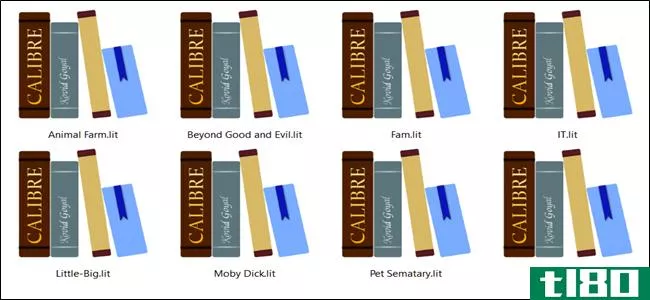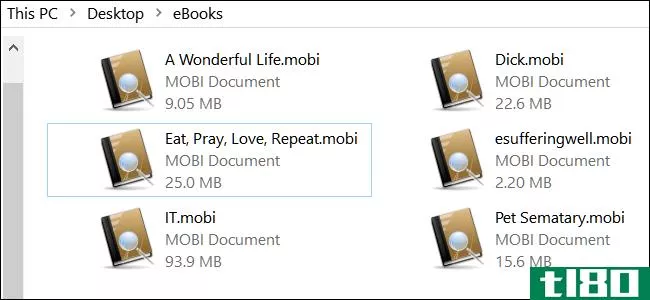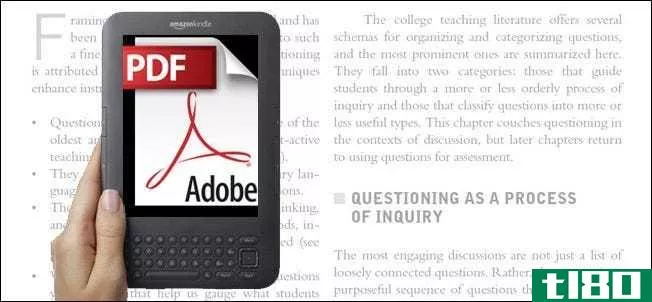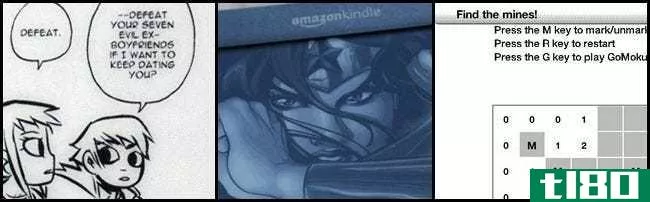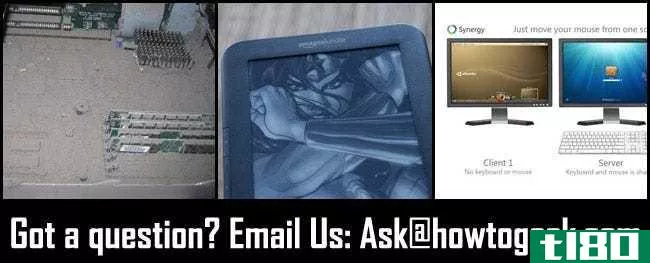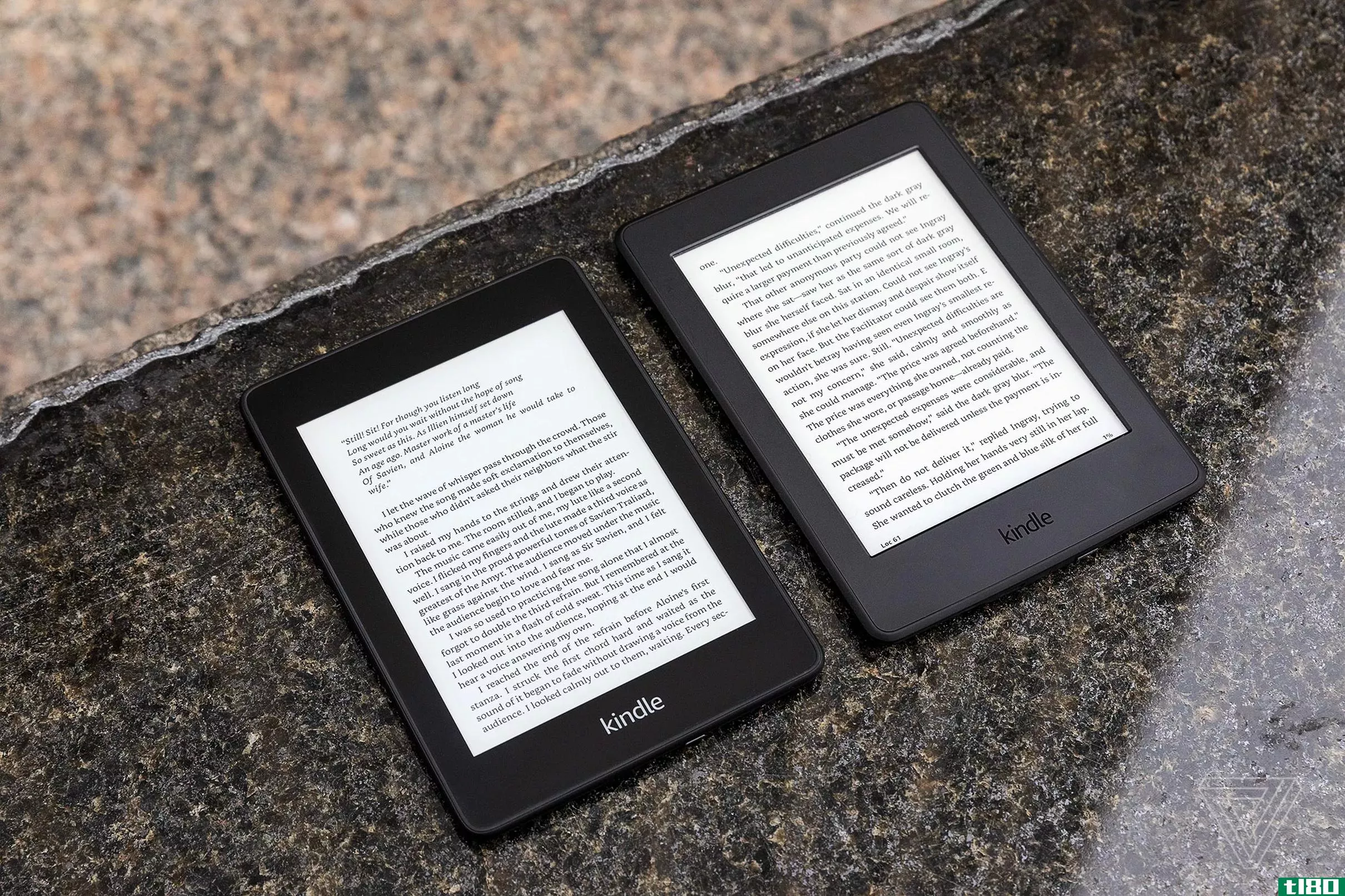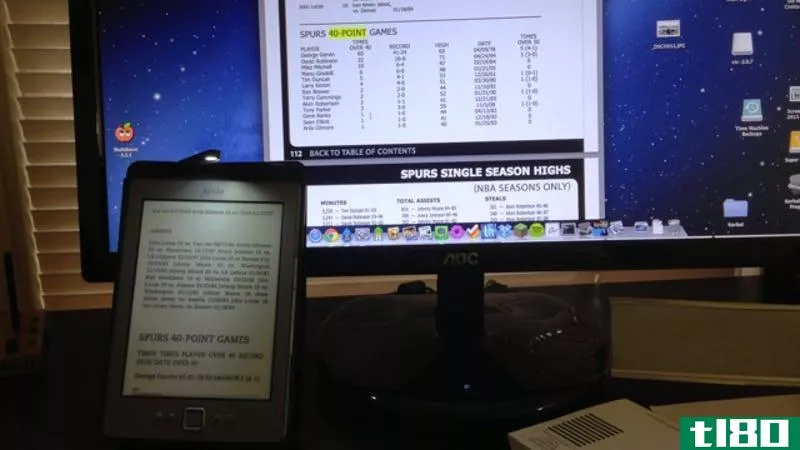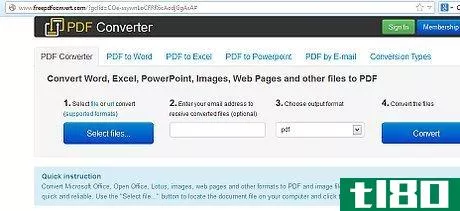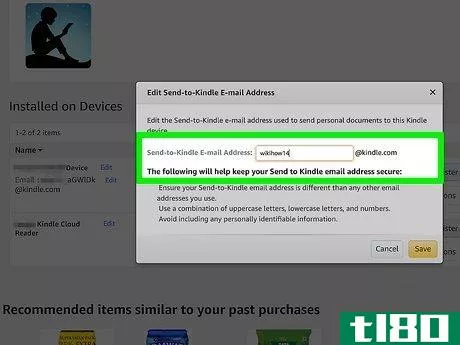如何将pdf转换为mobi(convert pdf to mobi)
方法1方法1/2:使用calibre
- 1在计算机上安装Calibre。Calibre是一款免费的电子书管理应用程序,可以转换各种文件格式。如果您没有安装Calibre,请访问https://calibre-ebook.com/download下载适用于您的操作系统的正确版本。
- 2开杯。如果你使用的是Windows,你可以在“开始”菜单中找到它。Mac用户可以在应用程序文件夹中找到它。如果您在Linux上安装了Calibre,您可以在命令提示符下使用命令ebook convert test转换文件。pdf输出。莫比。将“test.pdf”替换为pdf文件的全名,将“output.mobi”替换为所需的输出文件名。
- 3点击添加书籍。这是一本绿皮书,在应用程序的左上角有一个加号+符号。
- 4选择PDF并单击打开。这会将PDF文件导入Calibre。
- 5选择PDF并单击“转换书籍”。这是一个带有两个弯曲箭头的褐书图标,你可以在它的顶部找到它。这将打开“转换”窗口。
- 6从“输出格式”菜单中选择MOBI。它位于“转换”窗口的右上角。
- 7在左侧面板中选择您的转换首选项。由于某些PDF文件包含专有的格式功能,MOBI文件可能与PDF文件有点不同。屏幕左侧的选项允许您指定最终文件的元素。元数据选项卡允许您更改标题、封面、作者和其他描述性信息在转换文件中的显示方式。外观和;“感觉”选项卡可用于自定义颜色、文本和布局。MOBI输出部分提供了特定于MOBI格式的各种选项。启发式处理部分在这里,以防在转换后在MOBI文件中丢失单词或增加空格。因为这个选项可能会破坏原本很好的PDF到MOBI的转换,所以首先不要选中这个框。如果转换后的文件存在间距问题,请选择此选项后再次尝试转换。
- 8单击“确定”转换文件。在窗户的右下角。PDF现在将转换为MOBI格式。
- 9单击“保存到磁盘”将文件保存到所需位置。它是工具栏中沿Calibre顶部运行的蓝色磁盘图标。现在,您可以在硬盘上选择一个位置来保存转换后的文件。文件保存后,您可以将其移动到您最喜欢的电子阅读器或电子阅读软件。如果看不到“保存到磁盘”选项,请展开该窗口,以便可以看到整个工具栏。
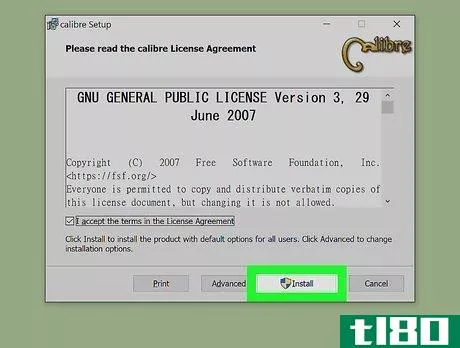
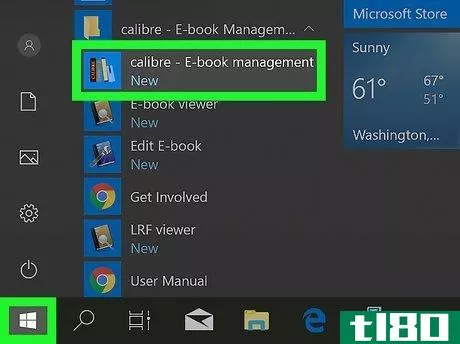
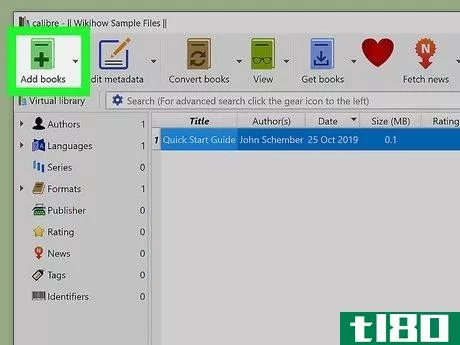
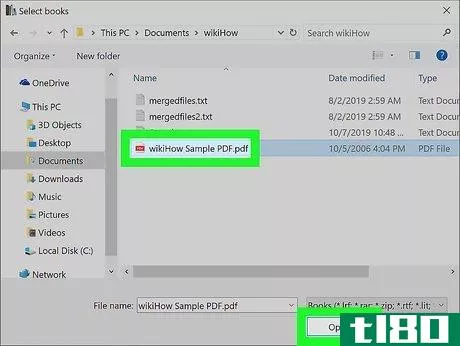
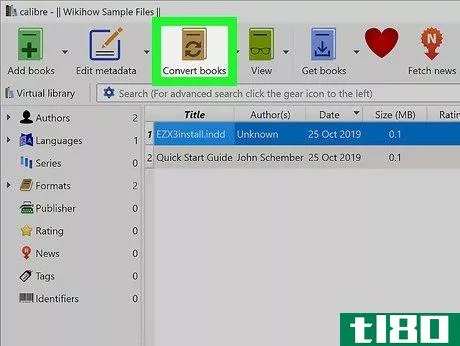
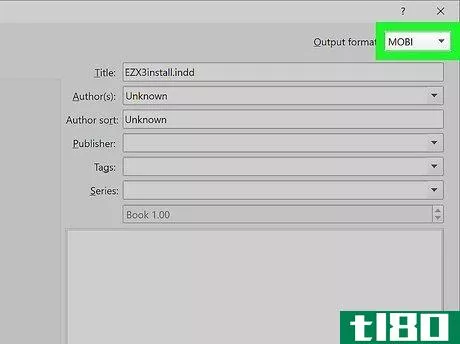
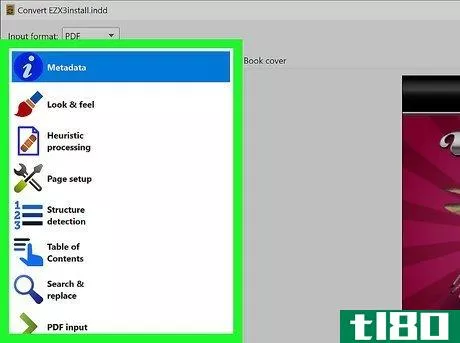
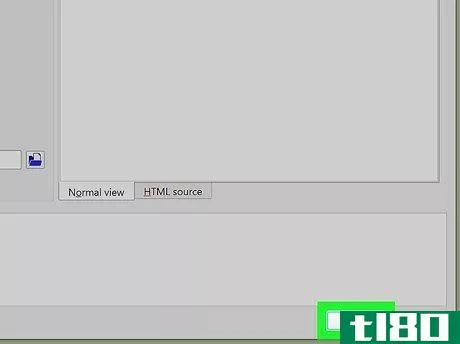
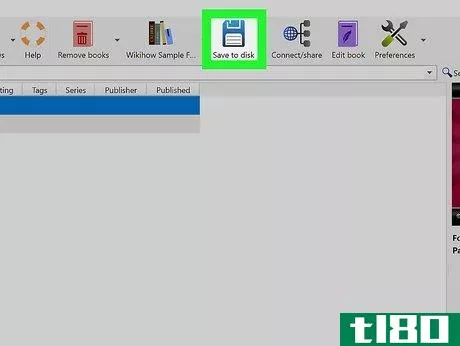
方法2方法2:使用自动kindle电子书转换器
- 1为Windows安装自动Kindle电子书转换器。这个小小的开源Windows应用程序可以快速将PDF文件转换为MOBI格式。你可以从https://sourceforge.net/projects/autokindle.Other除了能够选择输出位置,该工具不允许您以任何方式自定义MOBI文件。它只是一个简单转换的快速工具,例如扫描的文档和其他类型的文件,没有一堆特殊的格式。如果希望对MOBI文件的显示方式有更多控制,请使用Calibre方法。
- 2打开自动Kindle电子书转换器。你可以在“开始”菜单中的一个同名文件夹中找到它。
- 3点击选择按钮。它位于窗口右上角“默认输出位置”下
- 4选择一个输出文件夹,然后单击“确定”。您选择的文件夹将在转换后保存MOBI文件。
- 5.点击保存按钮。在窗户的底部。
- 6单击X关闭应用程序。关闭此窗口将显示“文件浏览器”窗口。
- 7选择要转换的PDF文件,然后单击“打开”。Auto Kindle电子书转换器现在将PDF转换为MOBI格式。完成的文件将显示在您选择作为默认输出位置的文件夹中。
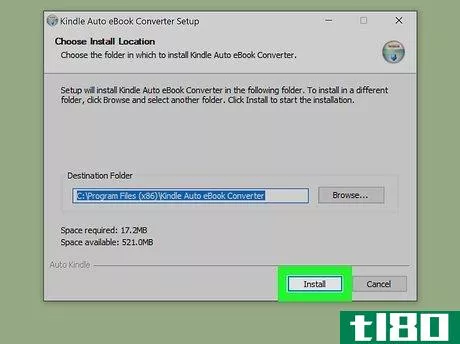
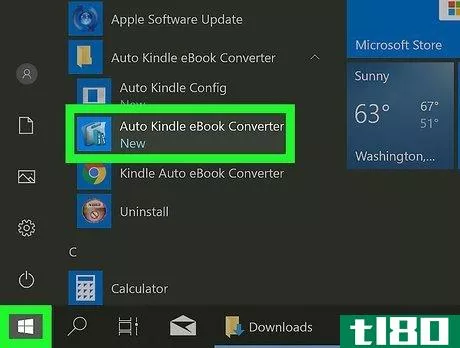
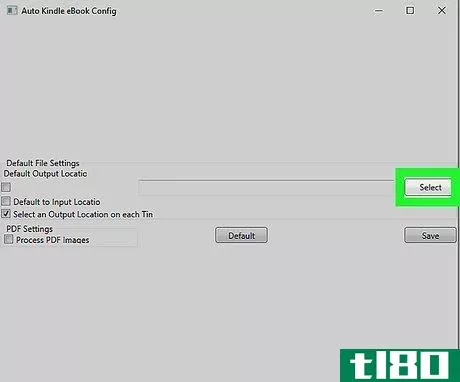
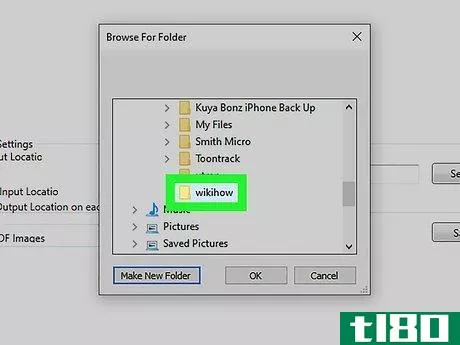
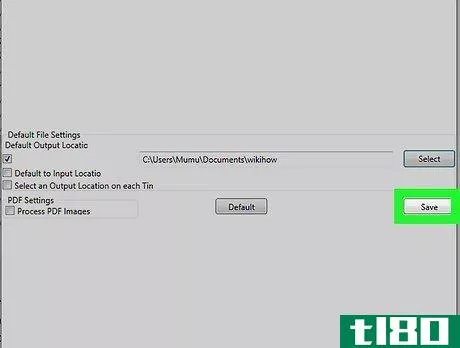
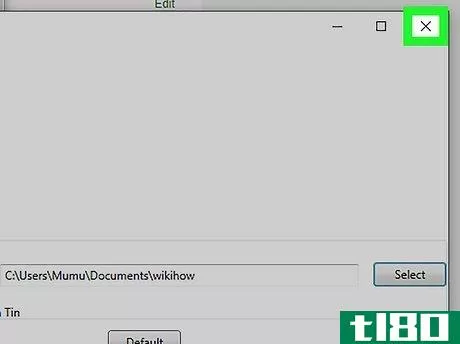
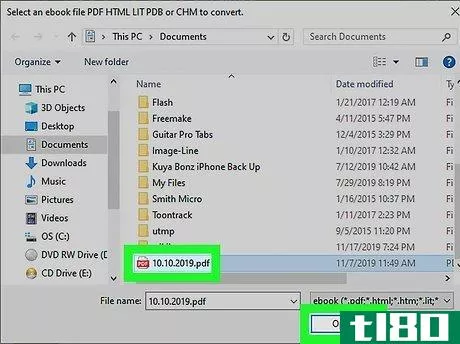
- 发表于 2022-03-17 14:41
- 阅读 ( 70 )
- 分类:IT
你可能感兴趣的文章
如何从电子书中删除drm:6种尝试方法
许多电子书都有数字版权管理(DRM)保护。谢天谢地,可以从电子书中删除DRM。有几种不同的工具使DRM删除过程简单明了,下面是一些最好的工具。 ...
- 发布于 2021-03-19 01:22
- 阅读 ( 329 )
每种格式5个高质量在线电子书转换器
... 要使用Online convert转换电子书,请选择所需的工具并从计算机、Google Drive或Dropbox上载原件。该站点允许您在开始转换之前编辑一些元数据并设置一些显示选项。 ...
- 发布于 2021-03-24 04:13
- 阅读 ( 309 )
什么是lit文件(如何打开)?
...。 在“Calibre”窗口中,选择要转换的书籍,然后单击“convert Books”按钮。 接下来,选择一种适合您将要使用的设备的输出格式。EPUB是一个优秀的跨平台选择。如果你用的是Kindle,你会选择MOBI。 最后,单击“确定”开始转换...
- 发布于 2021-04-04 10:28
- 阅读 ( 301 )
什么是mobi文件(如何打开一个)?
...的文件,你只需要先把它们发送到你的Kindle上。 相关:如何通过Dropbox访问iPad上的电子书库 我怎么打开一个? 因为MOBI是一种电子书格式,所以大多数免费桌面电子书阅读器程序都支持打开和查看它们,比如Calibre、FBReader、Mobipo...
- 发布于 2021-04-05 04:02
- 阅读 ( 183 )
如何转换pdf文件以便于电子书阅读
...的所有转换尝试出错,您就可以安全地获得原始文件。 Converting Using Calibre Calibre是一个很棒的开源电子书管理工具。如果你已经读了这么久,甚至不打算乱搞任何PDF文件,你应该去下载它不管。它是管理电子书和电子书阅读器的...
- 发布于 2021-04-12 20:48
- 阅读 ( 238 )
从你的kindle获得更多:提示、技巧、黑客和免费书籍
...便在kindle上轻松阅读 Perhaps your problem isn’t that you want to convert one book format to another book format but that you want to read picture-based literature on your Kindle. Many Manga fans notice, for instance, that the Kindle is roughly the size of a Manga trade paperback and that th...
- 发布于 2021-04-12 21:50
- 阅读 ( 169 )